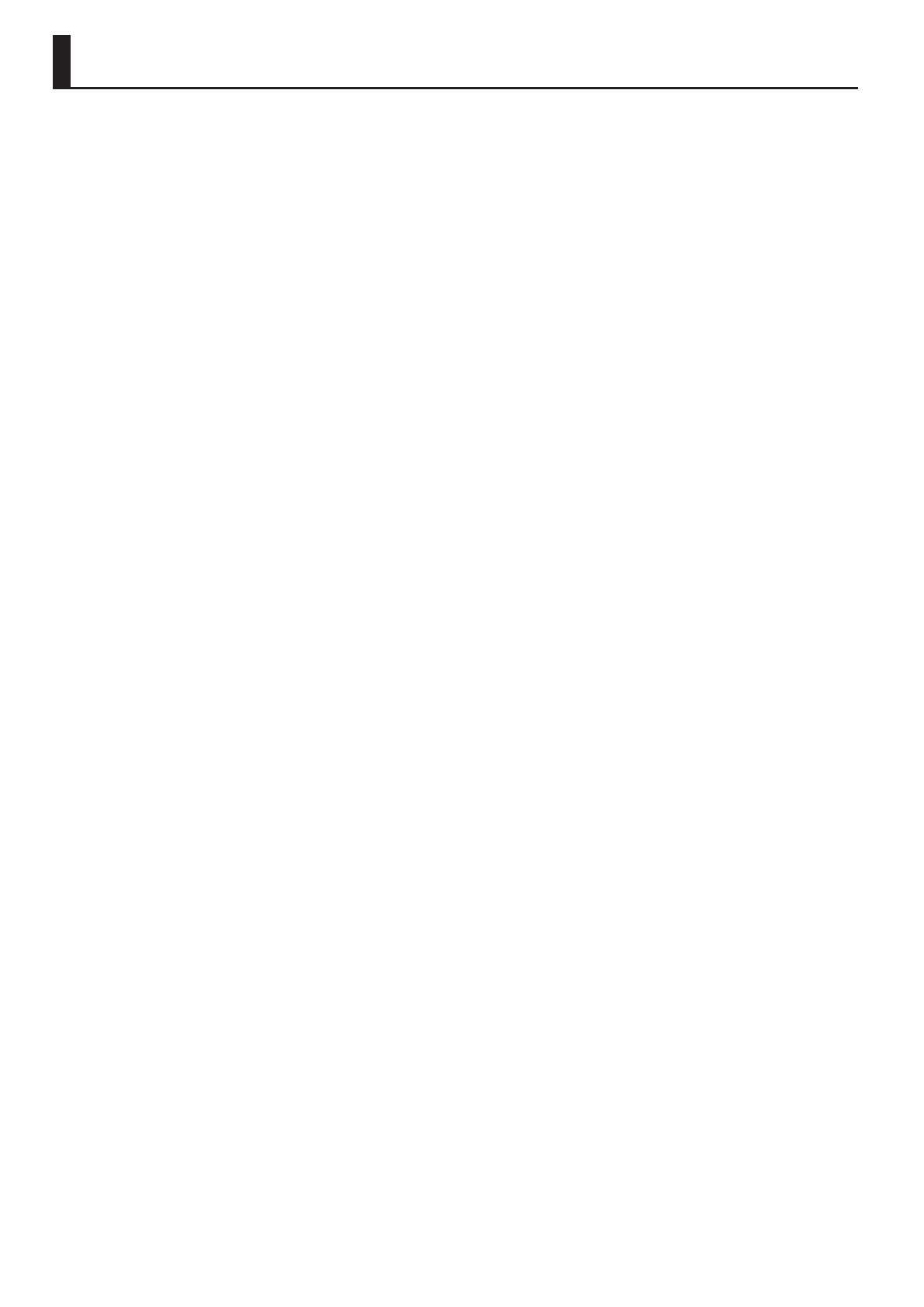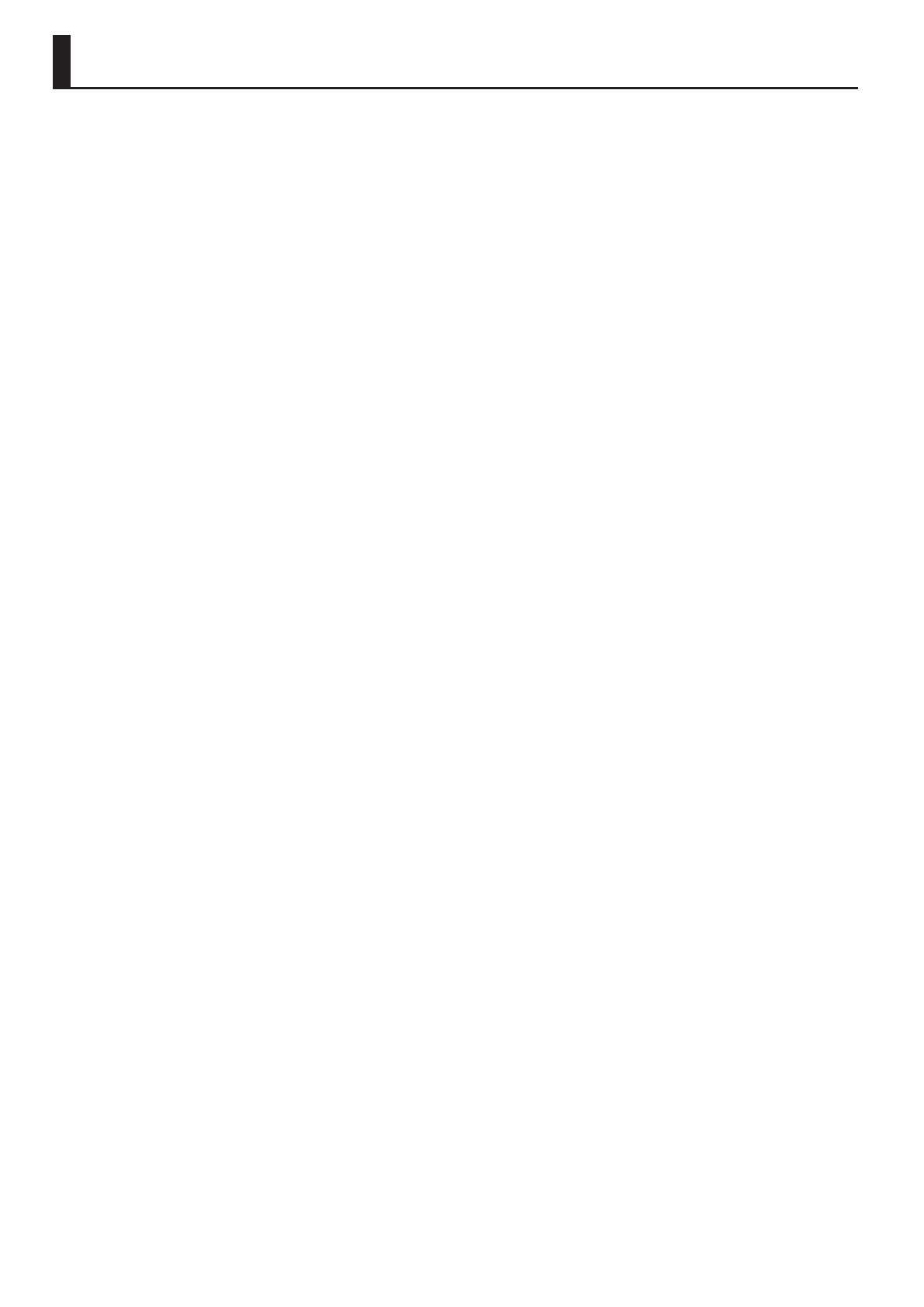
4
NOTAS IMPORTANTES
Alimentação
• Não conecte este aparelho na mesma instalação
elétrica que já esteja alimentando aparelhos
com motores ou inversores (máquinas de lavar,
micro-ondas, ar condicionado). Dependendo
do funcionamento destes aparelhos o ruído
na alimentação pode levar a danos e mau
funcionamento, além de causar ruídos no áudio. Se
não for possível separar a instalação elétrica, use um
ltro de linha entre a tomada e este aparelho.
• O adaptador AC aquece após horas de uso
consecutivo. Isto é normal e não deve preocupar.
• Para prevenir mau funcionamento e falhas no
equipamento, sempre desligue todos os aparelho
antes de fazer quaisquer conexões.
• Com os ajustes de fábrica, o JUPITER-50 desliga
automaticamente após quatro horas sem uso. Se
não quiser o desligamento automático, mude o
ajuste do parâmetro “Auto O” para a opção “OFF”
como descrito na p. 79.
* Os ajustes de edições são perdidos quando o
aparelho é desligado. Se quiser conservar os ajustes,
salve os ajustes antes de desligar o aparelho.
Posicionamento
• O uso deste aparelho próximo a amplicadores
de potência ou outros aparelhos com grandes
transformadores pode induzir ruídos no áudio.
Para diminuir o problema, mude a orientação dos
equipamentos. De preferência afaste a fonte de
interferência.
• Este aparelho pode interferir com a recepção de
rádio e TV e não deve ser usado próximo a estes
receptores.
• Aparelhos de comunicação sem o, como telefones
celulares, podem produzir ruído no áudio. Isto
acontece durante conversação ou ao receber
chamados. Para evitar este problema, deixe o
aparelho de comunicação sem o afastado ou
desligado.
• Não exponha este aparelho à luz do sol, nem deixe
próximo de aparelhos que irradiam calor. Não
deixe dentro de um carro fechado ou em outros
locais com risco de temperatura excessiva. O calor
excessivo pode deformar e descolorir este aparelho.
• Ao mover este aparelho entre ambientes com
diferença de temperatura e/ou umidade, gotas
de condensação podem se formar no interior do
aparelho. Se o aparelho for usado nestas condições
isto pode levar a danos e mau funcionamento.
Nestes casos, sempre espere algumas horas antes
de usar o aparelho, para que toda a condensação
possa evaporar antes do aparelho ser usado.
• Não permita que objetos quem sobre o teclado.
Isto pode causar mau funcionamento, como teclas
que param de produzir som.
• Dependendo do material e da temperatura da
superfície onde você coloca este aparelho, os
pés de borracha podem marcar ou descolorir a
superfície.
Você pode colocar um feltro ou um pano sob os
pés de borracha para evitar que isto aconteça.
Neste caso, tenha cuidado para que o aparelho não
escorregue nem se mova acidentalmente.
• Não coloque recipentes com água sobre este
aparelho. Evite o uso de inseticidas, perfumes,
álcool e outros sprays próximo a este aparelho.
Retire qualquer líquido que espirre no aparelho
usando um pano limpo, seco e macio.
Manutenção
• Para a limpeza diária, passe um pano limpo seco
e macio, ou um pano levemente umedecido com
água. Para remover manchas, use pano impregnado
com detergente suave e não abrasivo e seque em
seguida, usando um pano limpo seco e macio.
• Nunca use benzina, álcool, ou outros solventes,
evitando o rico de descolorir e deformar aparelho.
Reparos e dados
• Lembre-se que os dados da memória deste
aparelho podem ser perdidos quando o mesmo
for para reparos. Dados importantes devem
ter cópia de segurança (backup) gravados em
um pen drive USB ou anotados em papel (se
possível). Durante os reparos, todos os cuidados
são observados para evitar a perda de dados. No
entanto, em alguns casos, como quando o circuito
de memória estiver fora de ordem) os dados não
podem ser recuperados. A Roland não assume
responsabilidades quanto a perda de dados.
Cuidados adicionais
• Lembre-se que o conteúdo da memória pode
ser perdido em virtude de uso incorreto ou mau
funcionamento. Para se proteger contra perda de
dados importantes, recomendamos que você faça
cópias periódicas dos dados deste aparelho em um
pen drive USB.
• Infelizmente, mesmo com a cópia de segurança,
os dados podem ser perdidos se o pen drive
apresentar problemas. A Roland Corporation não
assume qualquer responsabilidade quanto a perda
de dados.
• Seja cuidadoso ao usar os botões e controles deste
aparelho e ao fazer e desfazer conexões. O uso sem
cuidado leva a mau funcionamento.
• Não bata ou aplique pressão ao display.
• Para desconectar qualquer cabo, segure pelos
conectores—nunca tracione um cabo. Assim, você
evita curto circuitos e danos que podem ocorrer nos
elementos internos dos cabos.
• Para não incomodar vizinhos e pessoas ao seu
redor, use volume razoável. Se preferir, use fones
de ouvido para não precisar se preocupar com as
pessoas ao seu redor.
• O som das teclas sendo tocadas e as vibrações
produzidas ao tocar o instrumento podem ser
transmitidos pelo chão e pelas paredes a longas
distâncias. Lembre-se disso para não incomodar as
pessoas ao seu redor.
• Para transportar este aparelho, use a embalagem
original completa, ou uma embalagem equivalente.
• Use apenas o pedal de expressão indicado (EV-5;
vendido separadamente). Conectando outros
pedais de expressão, existe o risco de causar mau
funcionamento e/ou danos no aparelho.
• Alguns cabos de áudio podem ter resistores. Não
use cabos com resistores, que podem deixar o som
baixo ou inaudível. Para especicações de cabos,
consulte o fabricante do cabo.
• A distância de funcionamento da mão para o
controle D-BEAM ca muito restrita com iluminação
forte ou ao sol. Lembre-se disso quando quiser usar
o controle D-BEAM em lugares abertos.
• A sensibilidade do controle D-BEAM varia com
a iluminação do ambiente. Se este controle não
funcionar como você espera, ajuste a sensibilidade
do controle de acordo com as condições de
iluminação do local de uso.
• No uso do pedal de expressão ou ao abrir e fechar a
tampa do da memória USB, tenha cuidado para não
prender os dedos nas partes móveis. Em locais com
crianças, um adulto deve supervisionar e orientar
para evitar acidentes.